Jak znaleźć twoje klucze do systemu Windows lub pakietu Office?
Zdobądź bezpłatny skaner i sprawdź swój komputer pod kątem błędów
Napraw to terazAby korzystać z w pełni funkcjonalnego produktu, musisz kupić licencję na Combo Cleaner. Dostępny jest 7-dniowy bezpłatny okres próbny. Combo Cleaner jest własnością i jest zarządzane przez RCS LT, spółkę macierzystą PCRisk.
Jak znaleźć klucze produktów Windows i pakietu Office?
Większość oprogramowania komercyjnego jest dostarczana z pewną formą ochrony, aby uniknąć nieautoryzowanego kopiowania i instalacji. Microsoft Windows i produkty biurowe wymagają klucza produktu, aby je aktywować. Jeśli potrzebujesz znaleźć klucz produktu Windows lub Office, w tym artykule wyjaśnimy, jak znaleźć go na swoim komputerze.

W przypadku uaktualnienia z systemu Windows 7 lub 8 system Windows 10 zostanie automatycznie aktywowany w trybie online. Nie musisz wprowadzać klucza produktu, ponieważ masz prawo do systemu Windows 10 dzięki posiadaniu oryginalnych konsumenckich kopii poprzednich wersji systemu Windows (7 lub 8).
Jeśli jednak planujesz ponowną instalację systemu Windows, musisz znaleźć klucz produktu. Postaraj się zapamiętać, w jaki sposób kupiłeś system operacyjny Windows. Jeśli kupiłeś kopię systemu Microsoft Windows lub pakietu Office, w pierwszej kolejności należy zajrzeć na opakowanie CD lub DVD. Klucze produktu znajdują się zwykle na naklejce i składają się z 25 znaków.
Jeśli kupiłeś komputer z już zainstalowanym systemem Windows, poszukaj wielokolorowej naklejki na swoim komputerze. W przypadku pakietu Microsoft Office klucz produktu powinien znajdować się na naklejce na instalacyjnym dysku CD. Możesz również skontaktować się bezpośrednio z firmą Microsoft, aby uzyskać nowy klucz produktu. Alternatywnie w tym artykule przedstawiono inne sposoby.
Film pokazujący, jak znaleźć klucze produktów Microsoft Windows i pakietu Office:
Spis treści:
- Wprowadzenie
- Wyodrębnij klucz produktu za pomocą Magical Jelly Bean Key Finder
- Znajdź klucz produktu za pomocą wiersza polecenia lub PowerShell
- Znajdź klucz produktu za pomocą Notatnika
- Czy potrzebujesz klucza produktu, aby na nowo zainstalować Windows 10?
- Nie masz pewności, czy twój system operacyjny Windows jest aktywowany?
- Film pokazujący, jak znaleźć twoje klucze produktowe Microsoft Windows i Office
POBIERZ narzędzie do usuwania złośliwego oprogramowania
Zalecane jest wykonanie bezpłatnego skanu za pomocą Combo Cleaner - narzędzia wykrywania malware i naprawiającego błędy komputera. Będziesz musiał zakupić pełną wersję, aby usunąć infekcje i wyeliminować błędy komputera. Dostępny bezpłatny okres próbny. Combo Cleaner jest własnością i jest zarządzane przez Rcs Lt, spółkę macierzystą PCRisk. Przeczytaj więcej.
Wyodrębnij klucz produktu za pomocą Magical Jelly Bean Key Finder
Jeśli nie możesz znaleźć klucza, ale oprogramowanie jest zainstalowane, użyj programu Magical Jelly bean Key Finder, bezpłatnego narzędzia, które pobiera z rejestru klucz produktu używany do instalacji systemu Windows. Zawiera również plik konfiguracyjny zaktualizowany przez społeczność, który pobiera klucze produktów dla wielu innych aplikacji. Inną funkcją jest możliwość pobierania kluczy produktów z nieuruchamiających się instalacji systemu Windows.
Pobierz go tutaj.
Zainstaluj program i uruchom go. Program przeskanuje wszystkie instalacje i znajdzie powiązane klucze produktów, w tym Windows i Office. Po zakończeniu skanowania zostaną wyświetlone programy i informacje, w tym klucze produktów.
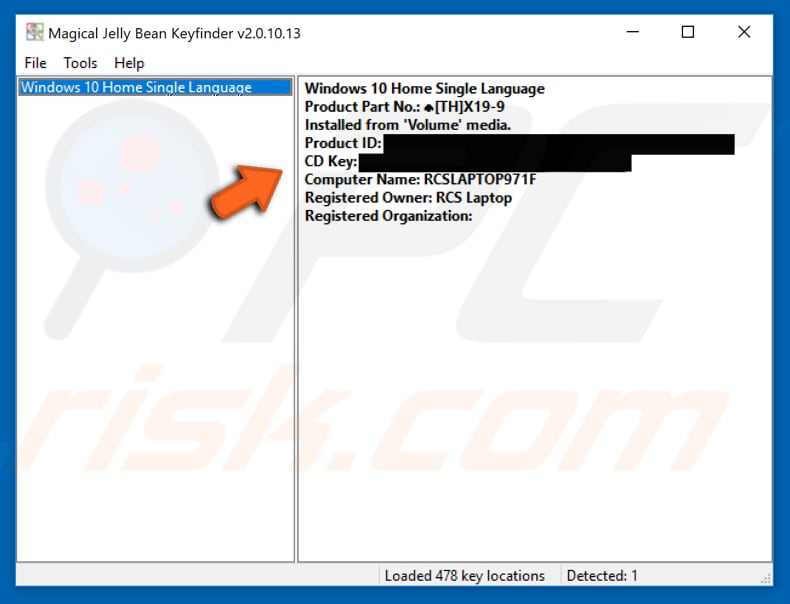
Znajdź klucz produktu za pomocą wiersza polecenia lub PowerShell
Możesz odzyskać klucz produktu Windows, wprowadzając polecenie w wierszu polecenia lub w Powershell.
Aby uzyskać klucz za pomocą wiersza polecenia, przejdź do wyszukiwania i wpisz "prompt". Gdy otworzy się okno wiersza polecenia, wpisz ten wiersz: "wmic path softwarelicensingservice get OA3xOriginalProductKey" i naciśnij Enter. Powinieneś zobaczyć swój klucz produktu poniżej.
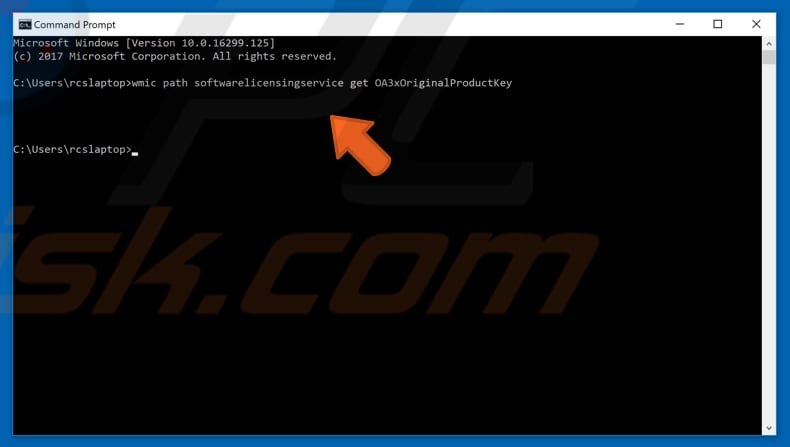
Aby uzyskać klucz produktu za pośrednictwem programu PowerShell, wpisz „power" w wyszukiwarce i kliknij go. Będziesz musiał wpisać inne polecenie dla tego, ale jest to ten sam proces, co w przypadku wiersza polecenia. Skopiuj ten wiersz i naciśnij Enter na klawiaturze:
"(Get-WmiObject -query ‘select * from SoftwareLicensingService’).OA3xOriginalProductKey".
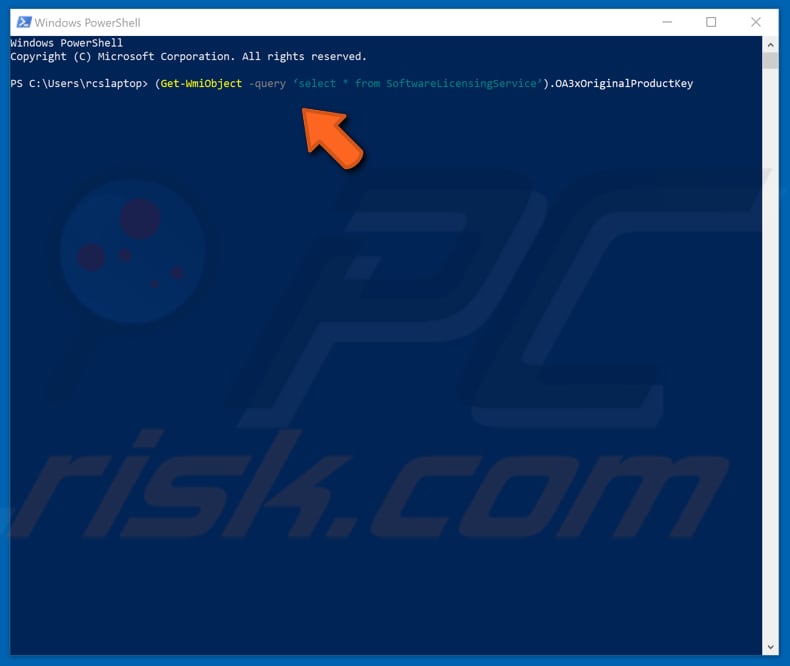
Te dwie metody mogą nie działać dla niektórych użytkowników, ale ponieważ zajmuje to tylko minutę, powinieneś spróbować!
Znajdź klucz produktu za pomocą Notatnika
Najpierw otwórz Notatnik. Możesz go szybko otworzyć, wpisując „notepad" w wyszukiwarce. Skopiuj i wklej poniższy tekst do pustego okna Notatnika i kliknij „Plik", wybierz „Zapisz jako...".
Set WshShell = CreateObject("WScript.Shell")
MsgBox ConvertToKey(WshShell.RegRead("HKLM\SOFTWARE\Microsoft\Windows NT\CurrentVersion\DigitalProductId"))Function ConvertToKey(Key)
Const KeyOffset = 52
i = 28
Chars = "BCDFGHJKMPQRTVWXY2346789"
Do
Cur = 0
x = 14
Do
Cur = Cur * 256
Cur = Key(x + KeyOffset) + Cur
Key(x + KeyOffset) = (Cur \ 24) And 255
Cur = Cur Mod 24
x = x -1
Loop While x >= 0
i = i -1
KeyOutput = Mid(Chars, Cur + 1, 1) & KeyOutput
If (((29 - i) Mod 6) = 0) And (i -1) Then
i = i -1
KeyOutput = "-" & KeyOutput
End If
Loop While i >= 0
ConvertToKey = KeyOutput
End Function
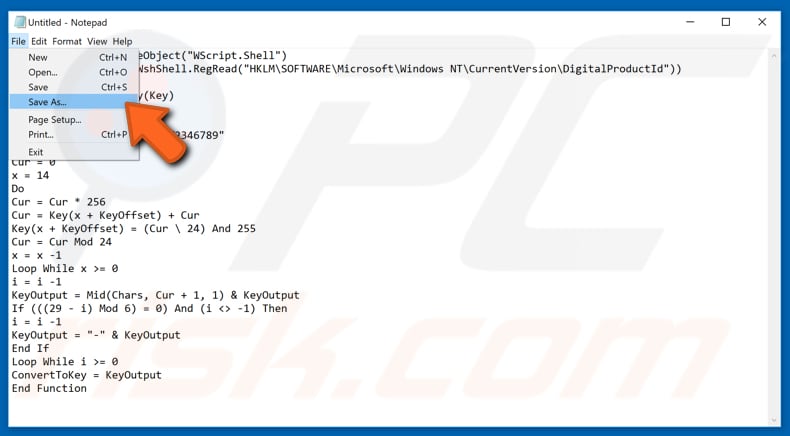
Następnie wybierz, gdzie i jak chcesz zapisać (to jest ważne). W „Zapisz jako typ:", wybierz „Wszystkie pliki", a następnie wybierz nazwę pliku. Użyj dowolnej nazwy, ale wpisz „.vbs" jako rozszerzenie, aby zostało zapisane jako plik VBS.
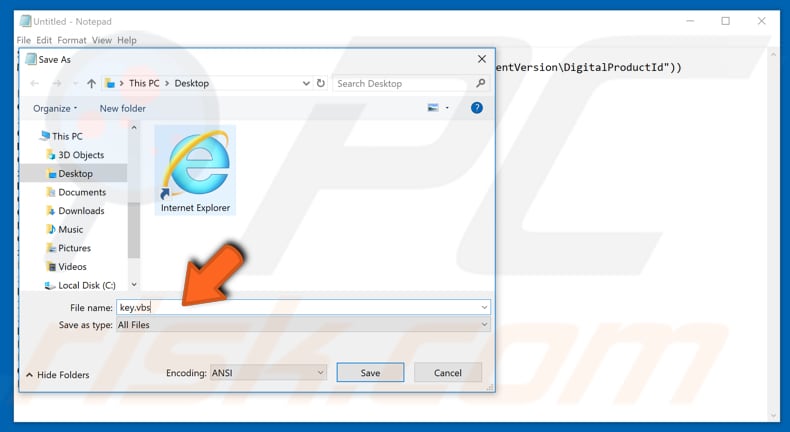
Teraz, gdy masz już zapisany plik, kliknij go dwukrotnie, a pojawi się klucz produktu.
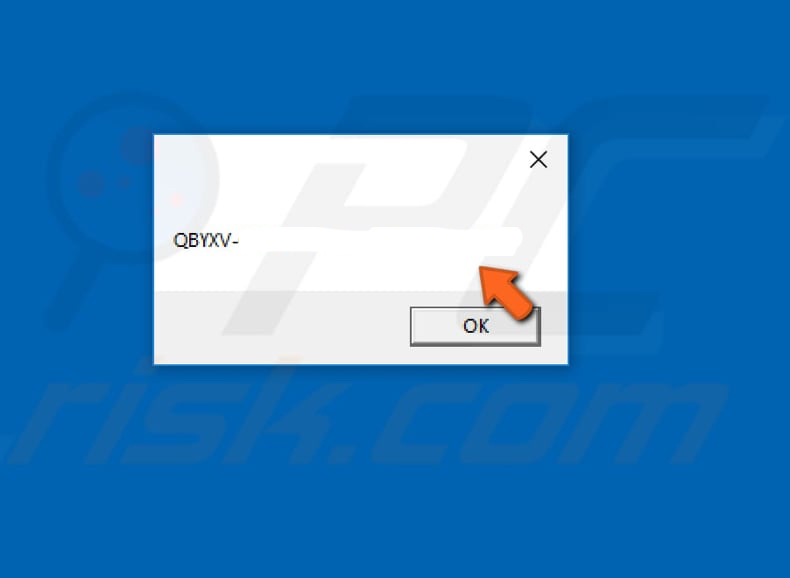
Czy potrzebujesz klucza produktu, aby na nowo zainstalować Windows 10?
Microsoft zachowuje „cyfrowy podpis" komputera z początkowej aktualizacji — rozpoznaje kombinację składników podczas czystej instalacji i automatycznie aktywuje system Windows. Możesz pominąć ekran z prośbą o klucz produktu na początku procesu instalacji.
System Windows 10 powinien się aktywować, o ile nie dokonałeś poważnych zmian na swoim komputerze (takich jak zmiana płyty głównej).
Nie masz pewności, czy twój system operacyjny Windows jest aktywowany?
Niezależnie od tego, czy używasz systemu Windows 7, czy Windows 10, możesz łatwo sprawdzić, czy twoja wersja systemu Windows jest aktywna. Kliknij prawym przyciskiem myszy „Ten komputer" (Windows 10) lub „Komputer" (Windows 7) i kliknij „Właściwości". Zobaczysz, czy system Windows jest aktywowany na dole okna właściwości.
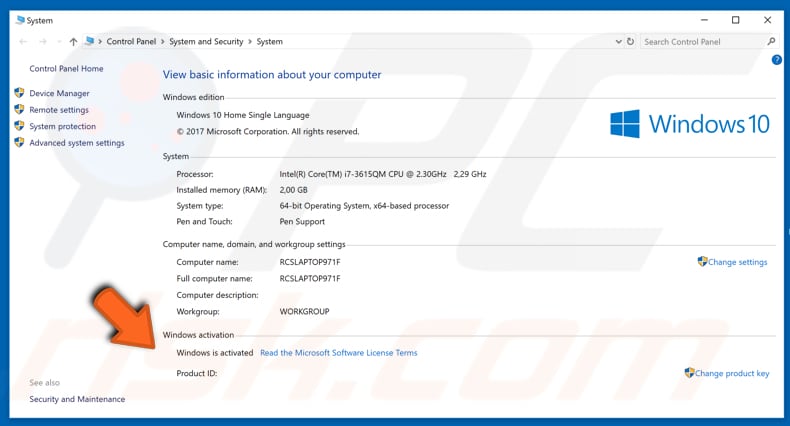
Udostępnij:

Rimvydas Iliavicius
Autor poradników na stronie PCrisk.
Rimvydas jest badaczem z ponad czteroletnim doświadczeniem w branży cyberbezpieczeństwa. Studiował na Uniwersytecie Technicznym w Kownie, a w 2017 roku uzyskał tytuł magistra tłumaczeń i lokalizacji tekstów technicznych. Jego zainteresowania komputerami i technologią sprawiły, że stał się wszechstronnym autorem w branży IT. W PCrisk jest odpowiedzialny za pisanie szczegółowych artykułów poradnikowych dla systemu Microsoft Windows.
Portal bezpieczeństwa PCrisk jest prowadzony przez firmę RCS LT.
Połączone siły badaczy bezpieczeństwa pomagają edukować użytkowników komputerów na temat najnowszych zagrożeń bezpieczeństwa w Internecie. Więcej informacji o firmie RCS LT.
Nasze poradniki usuwania malware są bezpłatne. Jednak, jeśli chciałbyś nas wspomóc, prosimy o przesłanie nam dotacji.
Przekaż darowiznęPortal bezpieczeństwa PCrisk jest prowadzony przez firmę RCS LT.
Połączone siły badaczy bezpieczeństwa pomagają edukować użytkowników komputerów na temat najnowszych zagrożeń bezpieczeństwa w Internecie. Więcej informacji o firmie RCS LT.
Nasze poradniki usuwania malware są bezpłatne. Jednak, jeśli chciałbyś nas wspomóc, prosimy o przesłanie nam dotacji.
Przekaż darowiznę
▼ Pokaż dyskusję